이 글에서는 Klangio 앱 Guitar2Tabs를 사용하여 오디오 파일과 YouTube 동영상을 기타 및 베이스 TAB 및 GuitarPro 파일로 변환하는 방법을 보여줍니다.
계속 읽거나 YouTube 동영상을 시청하세요:
1단계: Guitar2Tabs 열기 #
Guitar2Tabs를 포함한 모든 Klangio 앱은 브라우저와 휴대폰에서 사용할 수 있습니다. 모바일 앱을 사용하면 앱에서 직접 음악을 녹음할 수도 있습니다.
2단계: 오디오 파일을 업로드하거나 YouTube 링크를 붙여넣기 #

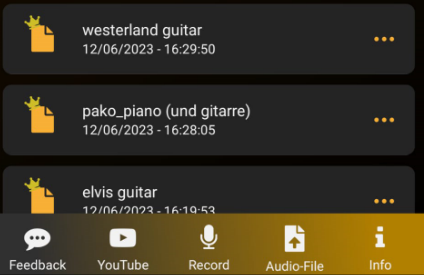
이제 앱의 변환 마법사를 따르세요. 오디오 파일을 전용 상자에 끌어다 놓거나 음악의 YouTube 링크를 붙여넣기만 하면 됩니다.
3단계: 오디오 파일 변환 #

변환 마법사의 대화 상자를 따라 오디오 파일을 변환하기만 하면 됩니다. 베이스 기타를 변환하는 경우 “악기” 섹션에서 선택할 수 있습니다. 이 가이드에서 추가 설정에 대해 자세히 알아볼 수 있습니다.
4단계: 기타 TAB 보기 및 GuitarPro 파일 다운로드 #
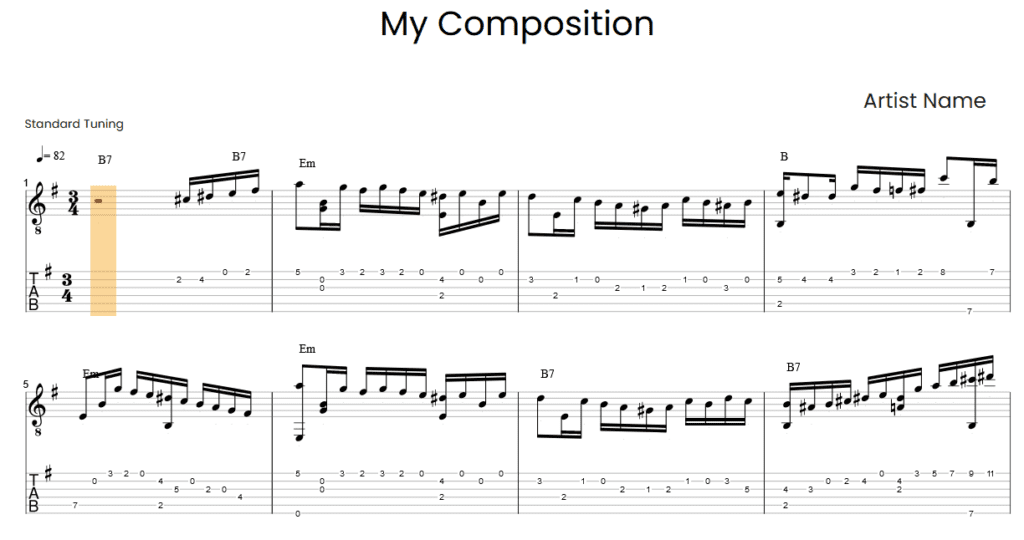
이제 제공된 오디오에서 생성된 TAB를 변환 뷰어에서 볼 수 있습니다.
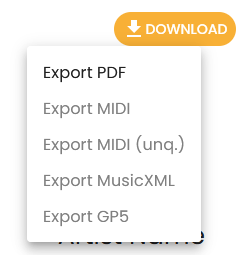
변환의 오른쪽 상단 모서리에는 변환을 다른 형식으로 다운로드할 수 있는 옵션이 있습니다. PDF 형식의 TAB를 원하면 “PDF 내보내기” 를 선택하거나 “GP5 내보내기” 를 선택하세요. 필요한 경우 전체 변환으로 업그레이드하세요.
5단계: GuitarPro 파일 열기 #
이제 Guitar Pro 편집기를 사용하여 기타 TAB를 보고 편집할 수 있습니다(무료 대안으로 TuxGuitar도 있습니다). TuxGuitar로 TAB를 편집하는 방법에 대해 더 알고 싶다면 이 가이드를 확인하세요.
오디오 및 YouTube를 기타 또는 베이스 TAB 및 Guitar Pro 파일로 변환하는 방법에 대해 궁금한 점이 있다면 도움말 센터의 다른 글을 자유롭게 확인하세요.




